卸载驱动程序的正确方法是什么?错误卸载会导致哪些问题?
- 数码产品
- 2024-12-30
- 43
在日常使用电脑的过程中,我们可能会因为升级系统、更换硬件或者解决兼容性问题等需要卸载某些驱动程序。不正确地卸载驱动程序可能会导致系统不稳定、硬件无法使用甚至数据丢失等问题。掌握正确的卸载驱动程序的步骤至关重要。卸载驱动程序的正确方法是什么?错误卸载又会带来哪些问题?本文将详细指导您如何安全地进行驱动程序的卸载,并分析错误操作可能引发的后果。
什么是驱动程序及其作用
驱动程序是操作系统与硬件设备之间沟通的桥梁。它是一些软件程序,允许计算机的操作系统和应用软件能够控制硬件设备,让硬件设备正常工作。显卡驱动程序使得操作系统能够控制图像输出,声卡驱动程序则负责声音的录制和播放。
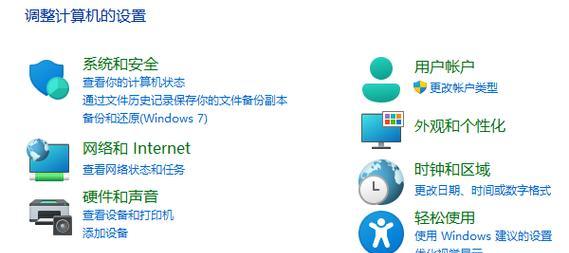
卸载驱动程序的正确方法
1.确认驱动程序
首先要确认你想要卸载的驱动程序。通常可以通过设备管理器查看系统中所有硬件的驱动程序信息。
2.使用设备管理器卸载
步骤一:在电脑搜索栏输入“设备管理器”并打开。
步骤二:在设备管理器界面中,找到你想要卸载驱动程序的硬件设备。
步骤三:右键点击该设备,选择“卸载设备”。
3.使用控制面板卸载
步骤一:打开控制面板。
步骤二:点击“程序和功能”。
步骤三:查找可能随硬件附带的专用卸载工具或者选择要卸载的驱动程序,点击“卸载”。
4.系统还原
如果驱动程序问题导致系统不稳定,可以使用系统还原功能回到卸载驱动前的状态。在“开始”菜单搜索“创建还原点”,然后按照向导操作。
5.通过第三方软件卸载
有些第三方软件可以提供更详细的驱动卸载选项,但使用时要确保下载来源可靠,避免恶意软件。
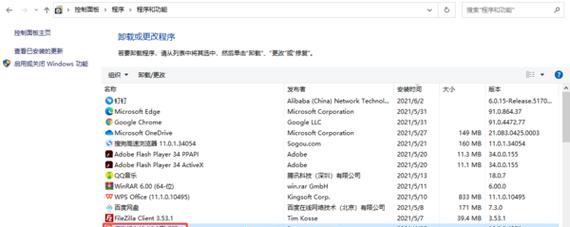
错误卸载驱动程序可能引发的问题
错误卸载驱动程序可能会造成以下问题:
系统崩溃:不正确的卸载方法可能导致系统文件损坏,使得操作系统无法正常启动。
硬件故障:缺少驱动程序支持的硬件设备可能无法被系统识别,导致设备功能丧失。
数据丢失:系统文件或相关数据的破坏可能造成重要文件丢失。
安全风险:错误卸载可能导致系统漏洞,给黑客攻击提供可乘之机。
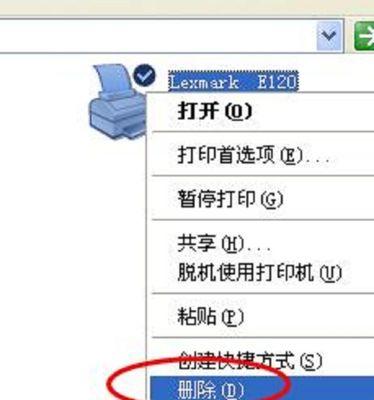
如何预防错误卸载驱动程序
使用正确方法:根据上述步骤,使用设备管理器或控制面板等系统自带工具进行卸载。
备份系统:定期备份系统,以便于发生问题时能够快速恢复。
避免手动删除文件:不要手动删除驱动程序文件夹或文件,以免破坏系统稳定性。
停用而非卸载:如果不确定是否需要卸载,先停用驱动程序也是一个选择。
结语
正确地卸载驱动程序是保证电脑稳定运行的关键步骤之一。务必按照规定的操作流程进行,以避免可能的系统不稳定、硬件故障或其他安全问题。希望本文提供的指导能够帮助您顺利完成驱动程序的卸载工作,维护好您的电脑健康。如果在操作过程中遇到任何疑问,欢迎留言讨论,我们将竭诚为您解答。
版权声明:本文内容由互联网用户自发贡献,该文观点仅代表作者本人。本站仅提供信息存储空间服务,不拥有所有权,不承担相关法律责任。如发现本站有涉嫌抄袭侵权/违法违规的内容, 请发送邮件至 3561739510@qq.com 举报,一经查实,本站将立刻删除。